ถ้าผู้อ่านเคยแก้ไขภาพในโปรแกรม Photoshop ซึ่งตอนที่กำลังแก้ไขอยู่นั้นสีที่มองเห็นในโปรแกรมถูกต้องตามปกติ แต่เมื่อเซฟเอาขึ้นเฟซบุคไปแล้วปรากฏว่าสีซีดกว่าที่ควรจะเป็น แถมตัวเองไม่ทราบสาเหตุด้วยว่าสิ่งที่เกิดขึ้นนั้นมาจากอะไรกันแน่ นั่นแปลว่าบทความนี้มีความสำคัญขึ้นมาบ้างแล้วล่ะ เพราะการทำงานกับรูปแบบสี RGB ยังแยกย่อยออกไปเป็นมาตรฐานสีแบบต่างๆได้อีก และแต่ละที่ก็ใช้ว่าจะใช้มาตรฐานแบบเดียวกันเสมอไปเสียด้วย
ฟังดูยุ่งยากอยู่บ้าง แต่นี่คือวิธีการแก้ไขและเรียนรู้เกี่ยวกับขอบเขตของสีครับ
ขอบเขตสี (Color Gamut)
หมายถึง "สีทั้งหมดที่ผลิตได้ในรูปแบบสี" ถึงจุดนี้ผู้อ่านได้เรียนรู้รูปแบบสีสองรูปแบบนั่นคือ RGB Color Model และ CMYK Color Model ไปแล้ว (แต่จะขอละเรื่องของ CMYK ไว้ก่อน) การโพรเซสภาพโดยส่วนใหญ่ผู้อ่านจะคลุกคลีอยู่กับรูปแบบสี RGB มากกว่า ดังนั้นการเรียนรู้เกี่ยวกับขอบเขตสีรวมไปถึงมาตรฐานของขอบเขตสีที่ใช้ผลิตจึงมีความสำคัญไม่แพ้กัน
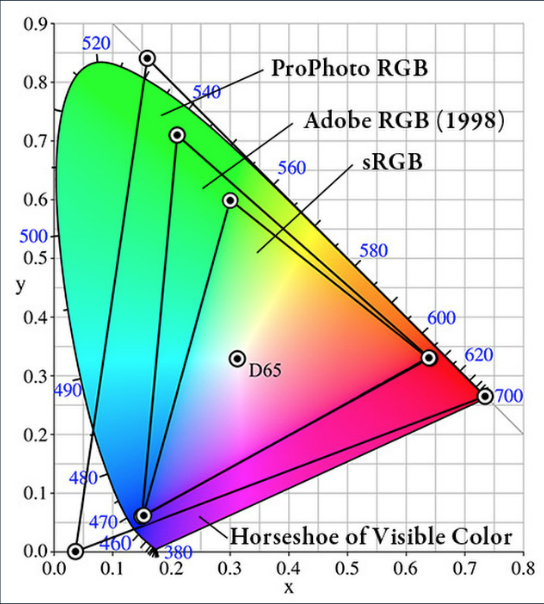
CIE (Commission International de l' éclairage)
ไดอะแกรมแสดงสีทั้งหมดที่มนุษย์สามารถมองเห็นได้ (พื้นที่ทั้งหมด) และปริภูมิสีแบบต่างๆภายใน
เครดิท : wikipedia
ในระบบ RGB ที่เราต้องทำความรู้จักกันในตอนนี้มีสามแบบ ได้แก่ sRGB, Adobe RGB และ ProPhoto RGB
sRGB
เป็นปริภูมิสีมาตรฐานสากลในการแสดงผลบนจอคอมพิวเตอร์ และมันยังเป็นมาตรฐานสากลในการแสดงผลอะไรก็ตามบนอินเตอร์เน็ต ถ้าเทียบกับสีบนโลกที่มนุษย์มองเห็นได้ทั้งหมด sRGB จะเป็นเพียง 35% เท่านั้น
Adobe RGB
มาตรฐานปริภูมิสีใหม่ จาก Adobe System Inc. สามารถผลิตสีได้มากถึง 50% ของสีทั้งหมดที่มนุษย์มองเห็น มีขอบเขตที่กว้างมากกว่า sRGB โดยเฉพาะในส่วนของสีฟ้าและสีเขียว (การไล่โทนของน้ำหนักภาพทำได้ดีกว่า) และยังมีขอบเขตของสีส้มและแดงเพิ่มเติมเข้ามา
ProPhoto RGB
ปริภูมิสีที่กว้างที่สุด ออกจะกว้างกว่าขอบเขตสีที่มนุษย์สามารถมองเห็นได้ด้วยซ้ำไป เป็นขอบเขตที่มากที่สุดกว่าทุกรูปแบบที่กล่าวมา (ยังไม่น่าจะมีเครื่องพิมพ์ไหนพิมพ์ได้)
--------------------------------------------------------------------------------
สรุปโดยย่อ >>
ในการบันทึกภาพถ่ายดิจิตอลเพื่อนำไปล้างอัดโดยทั่วไปหากผู้อ่านไม่ใช่ผู้ที่ซีเรียสในมิติของสีสันและความแม่นยำแล้ว การส่งล้างในขอบเขตสีแบบ sRGB ก็เพียงพอ หรือถ้าบันทึกไปเป็น Adobe RGB แต่ร้านนั้นไม่มีอุปกรณ์ในการจัดการที่มีคุณภาพสูงๆ เค้าก็จะแปลงขอบเขตสีให้กลับมาเป็น sRGB อยู่ดี เสียใจด้วยนะครับ ;) การใช้อุปกรณ์ที่ให้ความละเอียดของสีสันสูงๆหมายถึงการใช้งบประมาณการลงทุนที่สูงกว่า ผู้อ่านอาจจะมีหน้าจอที่แยกแยะสีความละเอียดสูงแต่เพื่อนๆโดยมากยังใช้จอที่มีทั่วไปกันอยู่ เพราะความนิยมที่มากกว่าจึงยังทำให้ sRGB ยังคงแพร่หลายนั่นเองครับ
แต่ปัจจุบันร้านที่พิมพ์ภาพความละเอียดสูงๆเป็น Adobe RGB ก็มีแล้ว อย่างไรก็ตามการสอบถามข้อมูลสีหรือสิ่งที่ทางร้านต้องการก่อนเซฟส่งไปให้จะทำให้งานออกมามีคุณภาพกว่าการไม่กำหนดอะไรเลยอยู่ดี
--------------------------------------------------------------------------------
มาดูในส่วนของ Photoshop บ้าง
- เมื่อผู้อ่านถ่ายภาพออกมาเป็น RAW ไฟล์ภาพนั้นจะยังไม่มีการกำหนดขอบเขตสีใดๆ การนำไฟล์เข้ามาสู่โปรแกรม Photoshop มีปลั๊กอินตัวหนึ่งชื่อว่า Adobe Camera RAW เด้งขึ้นมารับหน้าเพื่อจัดการ RAW โดยเฉพาะ การกำหนดว่าเมื่อจัดการไฟล์ดังกล่าวเสร็จเรียบร้อยแล้วให้ส่งไปทำต่อใน Photoshop ด้วยขอบเขตสีแบบไหนนั้น อยู่ทางด้านล่างของกรอบหน้าต่างในรูป
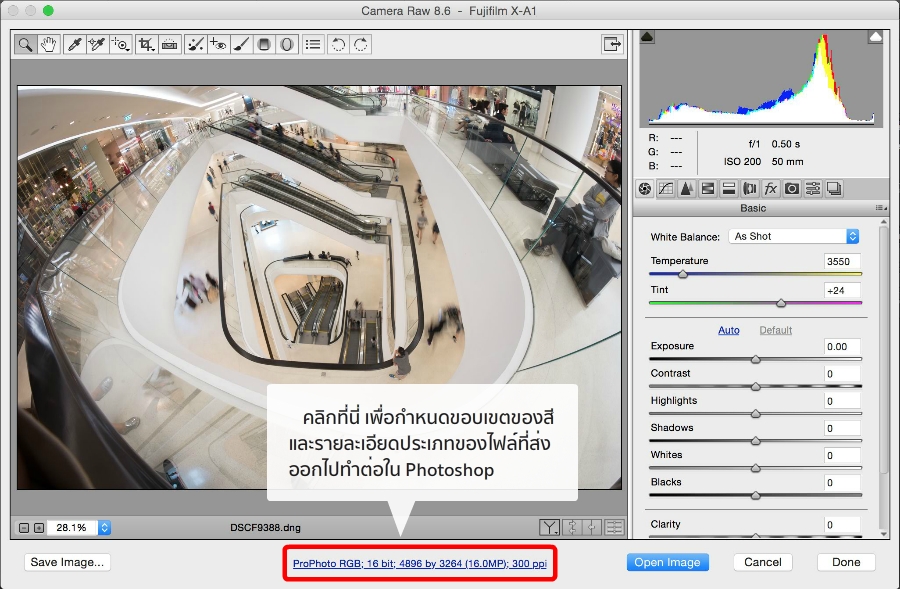
1.คลิกที่ตัวหนังสือด้านล่าง
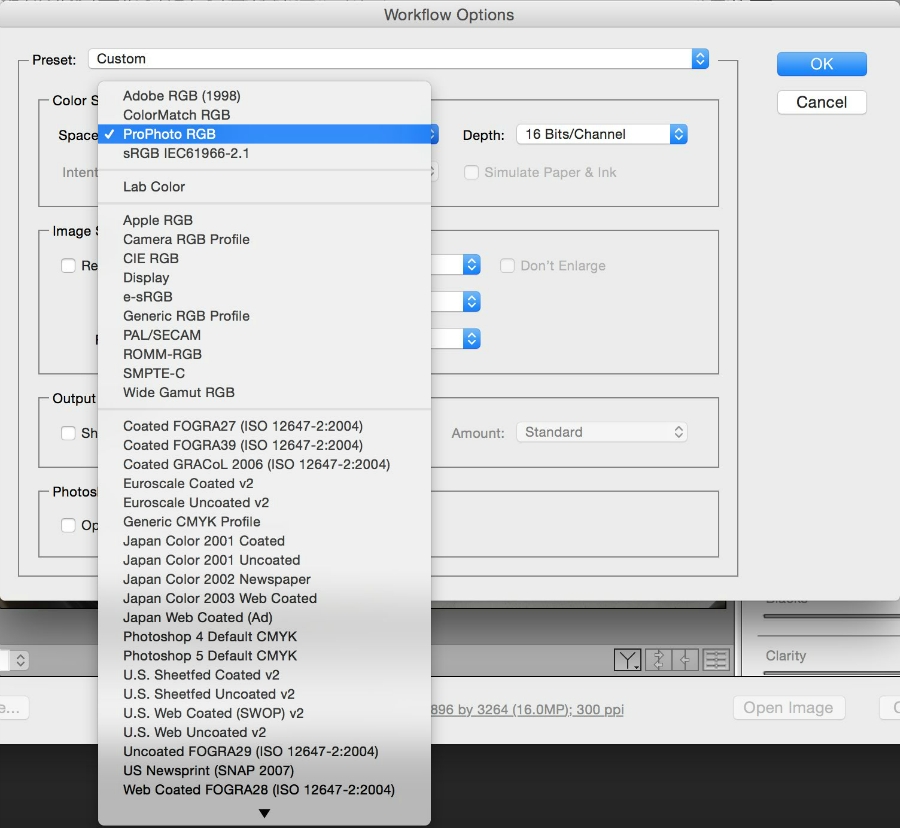
2. กำหนดข้อมูลก่อนส่งไป Photoshop
ปกติแล้วผมทำภาพเป็นขอบเขตสี ProPhoto ก่อนเสมอเพราะกว้างที่สุด (แล้วค่อยลดคุณภาพลงเมื่อจะเอาไปเผยแพร่) เมื่อโพรเซสภาพเรียบร้อยแล้วจะนำขึ้นเว็บไซต์หรือโชว์เพื่อนในเฟซบุค จึงค่อยแปลงกลับให้เป็น sRGB ก็ยังได้ (จะไปที่ File > Save for Web ก็ได้นะ พี่ไม่ว่า)
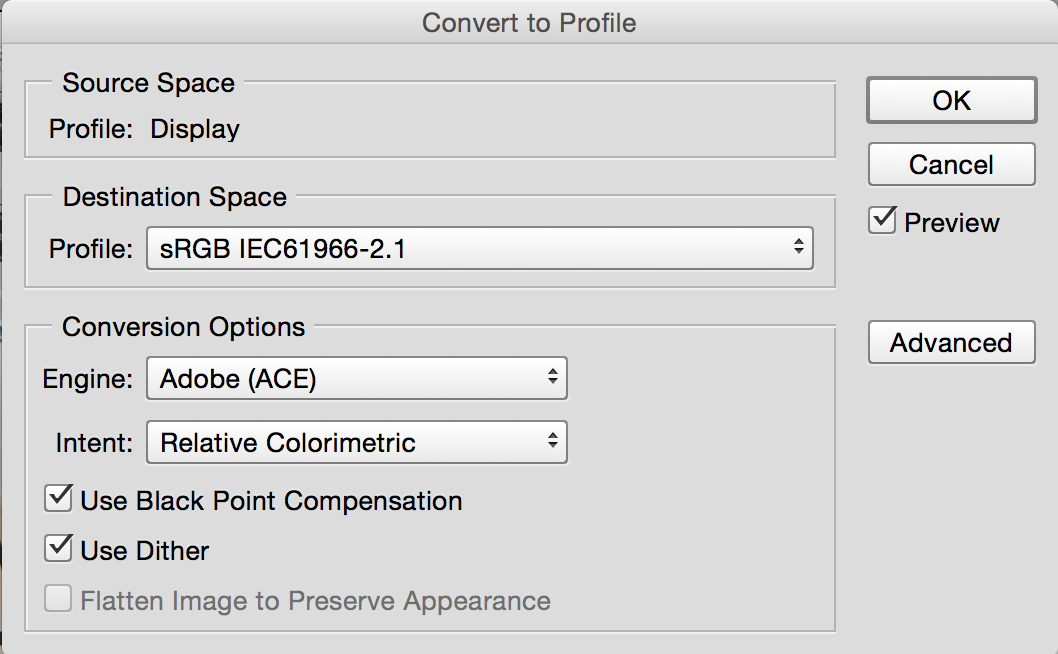
Edit > Convert to Profile
แล้วตรง Destination Space ให้กำหนด Profile เป็น sRGB
ทุกวันนี้ก็ได้แต่ถ่าย RAW เอาไว้ หวังว่าสักวันหนึ่งจะมีอุปกรณ์คุณภาพสูงที่สามารถสั่งพิมพ์แบบ ProPhoto RGB ได้นะครัก เห็นไหมว่าการถ่าย RAW เก็บต้นฉบับไว้จะนำมาทำอีกเมื่อไหร่ก็ได้
Photoshop Guide to Luminosity Mask : 2. ขอบเขตสี (Color Gamut)
ฟังดูยุ่งยากอยู่บ้าง แต่นี่คือวิธีการแก้ไขและเรียนรู้เกี่ยวกับขอบเขตของสีครับ
ขอบเขตสี (Color Gamut)
หมายถึง "สีทั้งหมดที่ผลิตได้ในรูปแบบสี" ถึงจุดนี้ผู้อ่านได้เรียนรู้รูปแบบสีสองรูปแบบนั่นคือ RGB Color Model และ CMYK Color Model ไปแล้ว (แต่จะขอละเรื่องของ CMYK ไว้ก่อน) การโพรเซสภาพโดยส่วนใหญ่ผู้อ่านจะคลุกคลีอยู่กับรูปแบบสี RGB มากกว่า ดังนั้นการเรียนรู้เกี่ยวกับขอบเขตสีรวมไปถึงมาตรฐานของขอบเขตสีที่ใช้ผลิตจึงมีความสำคัญไม่แพ้กัน
CIE (Commission International de l' éclairage)
ไดอะแกรมแสดงสีทั้งหมดที่มนุษย์สามารถมองเห็นได้ (พื้นที่ทั้งหมด) และปริภูมิสีแบบต่างๆภายใน
เครดิท : wikipedia
ในระบบ RGB ที่เราต้องทำความรู้จักกันในตอนนี้มีสามแบบ ได้แก่ sRGB, Adobe RGB และ ProPhoto RGB
sRGB
เป็นปริภูมิสีมาตรฐานสากลในการแสดงผลบนจอคอมพิวเตอร์ และมันยังเป็นมาตรฐานสากลในการแสดงผลอะไรก็ตามบนอินเตอร์เน็ต ถ้าเทียบกับสีบนโลกที่มนุษย์มองเห็นได้ทั้งหมด sRGB จะเป็นเพียง 35% เท่านั้น
Adobe RGB
มาตรฐานปริภูมิสีใหม่ จาก Adobe System Inc. สามารถผลิตสีได้มากถึง 50% ของสีทั้งหมดที่มนุษย์มองเห็น มีขอบเขตที่กว้างมากกว่า sRGB โดยเฉพาะในส่วนของสีฟ้าและสีเขียว (การไล่โทนของน้ำหนักภาพทำได้ดีกว่า) และยังมีขอบเขตของสีส้มและแดงเพิ่มเติมเข้ามา
ProPhoto RGB
ปริภูมิสีที่กว้างที่สุด ออกจะกว้างกว่าขอบเขตสีที่มนุษย์สามารถมองเห็นได้ด้วยซ้ำไป เป็นขอบเขตที่มากที่สุดกว่าทุกรูปแบบที่กล่าวมา (ยังไม่น่าจะมีเครื่องพิมพ์ไหนพิมพ์ได้)
--------------------------------------------------------------------------------
สรุปโดยย่อ >>
ในการบันทึกภาพถ่ายดิจิตอลเพื่อนำไปล้างอัดโดยทั่วไปหากผู้อ่านไม่ใช่ผู้ที่ซีเรียสในมิติของสีสันและความแม่นยำแล้ว การส่งล้างในขอบเขตสีแบบ sRGB ก็เพียงพอ หรือถ้าบันทึกไปเป็น Adobe RGB แต่ร้านนั้นไม่มีอุปกรณ์ในการจัดการที่มีคุณภาพสูงๆ เค้าก็จะแปลงขอบเขตสีให้กลับมาเป็น sRGB อยู่ดี เสียใจด้วยนะครับ ;) การใช้อุปกรณ์ที่ให้ความละเอียดของสีสันสูงๆหมายถึงการใช้งบประมาณการลงทุนที่สูงกว่า ผู้อ่านอาจจะมีหน้าจอที่แยกแยะสีความละเอียดสูงแต่เพื่อนๆโดยมากยังใช้จอที่มีทั่วไปกันอยู่ เพราะความนิยมที่มากกว่าจึงยังทำให้ sRGB ยังคงแพร่หลายนั่นเองครับ
แต่ปัจจุบันร้านที่พิมพ์ภาพความละเอียดสูงๆเป็น Adobe RGB ก็มีแล้ว อย่างไรก็ตามการสอบถามข้อมูลสีหรือสิ่งที่ทางร้านต้องการก่อนเซฟส่งไปให้จะทำให้งานออกมามีคุณภาพกว่าการไม่กำหนดอะไรเลยอยู่ดี
--------------------------------------------------------------------------------
มาดูในส่วนของ Photoshop บ้าง
- เมื่อผู้อ่านถ่ายภาพออกมาเป็น RAW ไฟล์ภาพนั้นจะยังไม่มีการกำหนดขอบเขตสีใดๆ การนำไฟล์เข้ามาสู่โปรแกรม Photoshop มีปลั๊กอินตัวหนึ่งชื่อว่า Adobe Camera RAW เด้งขึ้นมารับหน้าเพื่อจัดการ RAW โดยเฉพาะ การกำหนดว่าเมื่อจัดการไฟล์ดังกล่าวเสร็จเรียบร้อยแล้วให้ส่งไปทำต่อใน Photoshop ด้วยขอบเขตสีแบบไหนนั้น อยู่ทางด้านล่างของกรอบหน้าต่างในรูป
1.คลิกที่ตัวหนังสือด้านล่าง
2. กำหนดข้อมูลก่อนส่งไป Photoshop
ปกติแล้วผมทำภาพเป็นขอบเขตสี ProPhoto ก่อนเสมอเพราะกว้างที่สุด (แล้วค่อยลดคุณภาพลงเมื่อจะเอาไปเผยแพร่) เมื่อโพรเซสภาพเรียบร้อยแล้วจะนำขึ้นเว็บไซต์หรือโชว์เพื่อนในเฟซบุค จึงค่อยแปลงกลับให้เป็น sRGB ก็ยังได้ (จะไปที่ File > Save for Web ก็ได้นะ พี่ไม่ว่า)
Edit > Convert to Profile
แล้วตรง Destination Space ให้กำหนด Profile เป็น sRGB
ทุกวันนี้ก็ได้แต่ถ่าย RAW เอาไว้ หวังว่าสักวันหนึ่งจะมีอุปกรณ์คุณภาพสูงที่สามารถสั่งพิมพ์แบบ ProPhoto RGB ได้นะครัก เห็นไหมว่าการถ่าย RAW เก็บต้นฉบับไว้จะนำมาทำอีกเมื่อไหร่ก็ได้